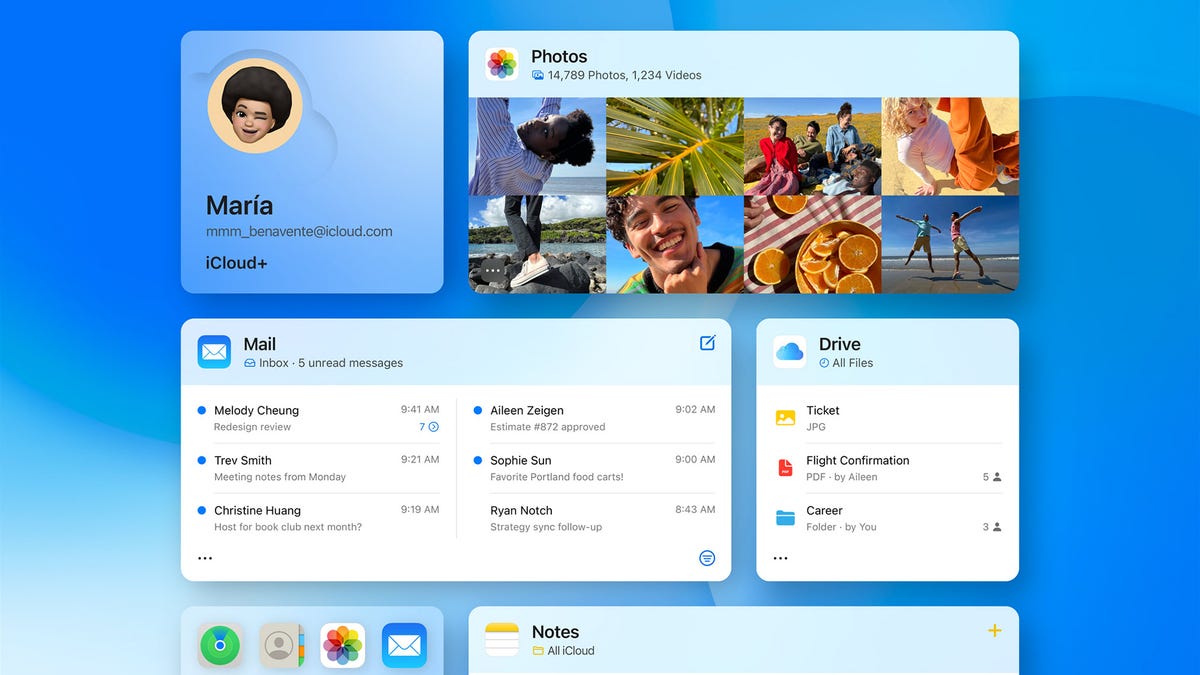Aplikace a služby Apple obvykle fungují skvěle na zařízeních Apple, ale co když používáte počítač bez systému MacOS? Přestože používání aplikací Apple v systému Windows není dokonalé, je mnohem snazší než dříve a většinu informací o Apple nyní můžete získat ze svého počítače nebo notebooku s Windows.
Ať už je váš scénář jakýkoli, možná budete muset dočasně používat operační systém Microsoft nebo přemýšlíte, jak jej zakoupit Přenosný počítač se systémem Windows Můžete omezit, co můžete dělat se svými stávajícími službami Apple – zde je to, co se nyní děje.
iCloud pro Windows
Váš první přístav bude pravděpodobně zde iCloud pro Windows: Je to oficiální produkt Apple a zahrnuje fotografie, kalendáře, kontakty, záložky Safari, hesla uložená na iCloudu a soubory uložené na iCloud Drivu. Neinstaluje vlastní aplikace Apple pro tyto úkoly, ale zpřístupňuje všechny tyto typy dat programům ve Windows.
Jakmile se přihlásíte pomocí přihlašovacích údajů k účtu Apple, můžete si vybrat, které soubory a informace chcete synchronizovat se systémem Windows. Nástroj například vytvoří kartu Fotky na iCloudu v aplikaci Fotky od Microsoftu, pokud chcete, a přidá vaše kontakty a kalendáře Apple do Outlooku. Nemusíte aktivovat všechny nabízené funkce – můžete si vybrat, zda chcete.
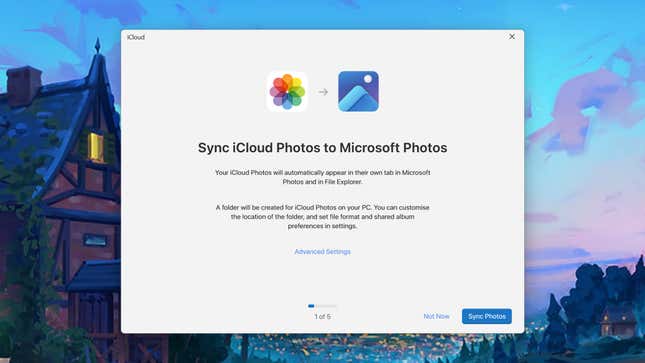
Hlavní panel iCloud pro Windows zobrazuje synchronizace, které jste nakonfigurovali, a kolik volného místa zbývá ve vašem úložném trezoru na iCloudu. Zde můžete nastavit odkazy, které ještě nebyly vytvořeny, nebo vypnout odkazy, které již nepotřebujete. Kliknutím na libovolnou kategorii zobrazíte dostupné možnosti.
Snad nejpozoruhodnějším procesem importu, který iCloud pro Windows nezvládá, je e-mail. Chcete-li získat e-maily z iCloudu v Outlooku pro Windows, otevřete Outlook a klikněte na ikonu ozubeného kola v pravém horním rohu. On vybírá Účty A Přidat účeta poté zadejte přihlašovací údaje k e-mailovému účtu Apple. Pokud máte pro své Apple ID zapnuté dvoufaktorové ověřování (a měli byste), budete si muset vytvořit heslo pro konkrétní aplikaci z Váš účet Apple Na webu – přejděte na Hesla aplikacípoté klikněte + ikona (plus).
iCloud na webu
Existuje další možnost, kterou můžete použít vedle nebo místo iCloud pro Windows iCloud na webu: Nezískáte stejně těsnou integraci se softwarem Windows a není trvalá, ale pravděpodobně se snáze používá. Stačí se přihlásit pomocí uživatelského jména a hesla Apple ID a budete mít přístup k webovým verzím Mail, Kontakty, Kalendář, Fotky, iCloud Drive, Poznámky, Připomenutí, Stránky, Čísla, Klíčové slovo a dokonce Najít.
Vše funguje v podstatě tak, jak byste očekávali, a přestože webové verze těchto aplikací mohou být v určitých oblastech trochu základní, pro většinu lidí jsou dost dobré. Například iCloud Mail vám umožňuje nastavit pravidla pro příchozí zprávy a automatické odpovědi na e-maily na základě určitého časového období.
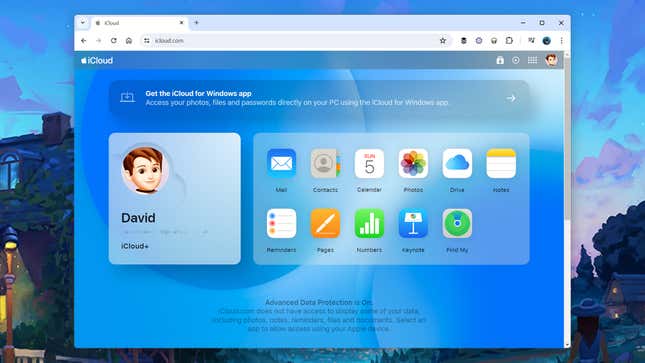
Pokud jde o fotografie a videa, není to úplně totéž jako mít skutečné soubory v počítači se systémem Windows, ale pravděpodobně stejně nepotřebujete takovou úroveň synchronizace. Fotografie na iCloudu vám stále umožňují stahovat a nahrávat fotografie a videa dostatečně snadno, i když funkcím úprav nic nebrání.
Jedna poznámka na iCloud pro web: Pokud jej zapnete Pokročilá ochrana dat Pro váš účet iCloud (což je obecně dobrý nápad) budete muset při každém zahájení nové relace autorizovat své internetové připojení. Nezapomeňte mít po ruce jedno ze svých registrovaných zařízení Apple.
Filmy, hudba a další aplikace
Nepokryli jsme vše, protože stále zbývá otázka získání Apple hudba A Velbloud Obsah do Windows. Apple nějakou dobu trvalo, než vyvinul tyto aplikace pro operační systém Microsoftu – dlouho poté, co se objevily v macOS – ale nyní můžete získat Apple Music i Apple TV prostřednictvím obchodu Microsoft Store.
Stejně jako u macOS lze tyto aplikace používat s nebo bez aktivního předplatného Apple Music nebo Apple TV Plus. Samozřejmě, pokud aktuálně nejste přihlášeni k odběru těchto služeb, můžete přistupovat pouze k místně uloženým souborům a dalšímu obsahu, který jste si zakoupili přímo přes Apple pro úschovu.
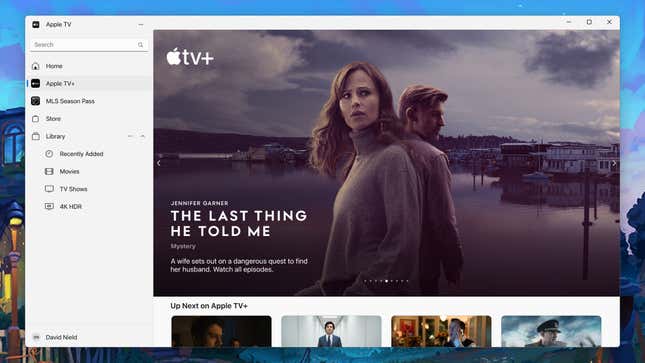
Pokud potřebujete, můžete získat obojí Apple hudba A Velbloud Prostřednictvím webového prohlížeče však zážitek není tak úplný, pokud jde o funkce a možnosti, a nemůžete přistupovat k místním souborům pomocí webových aplikací. To je užitečné, pokud používáte počítač se systémem Windows někoho jiného nebo chcete pouze dočasný přístup k těmto aplikacím.
Pro žádné další aplikace Apple, které jsme ještě nezmínili, neexistuje žádný ekvivalent pro Windows, na který byste se mohli obrátit – alespoň zatím ne. Řekněme, že jste se někdy v minulých letech pokusili dostat své věci od Apple na Windows. V tomto případě budete vědět, že je to nyní menší problém než dříve: to, že jste hodně investovali do ekosystému Apple, nutně neznamená, že nemůžete investovat také do stolního počítače nebo notebooku s Windows.

„Obhájce Twitteru. Zombie fanatik. Hudební fanoušek. Milovník cestování. Webový expert. Pivní guru. Kávový fanatik.“